
Оглавление:
- Автор John Day [email protected].
- Public 2024-01-30 11:53.
- Последнее изменение 2025-01-23 15:05.
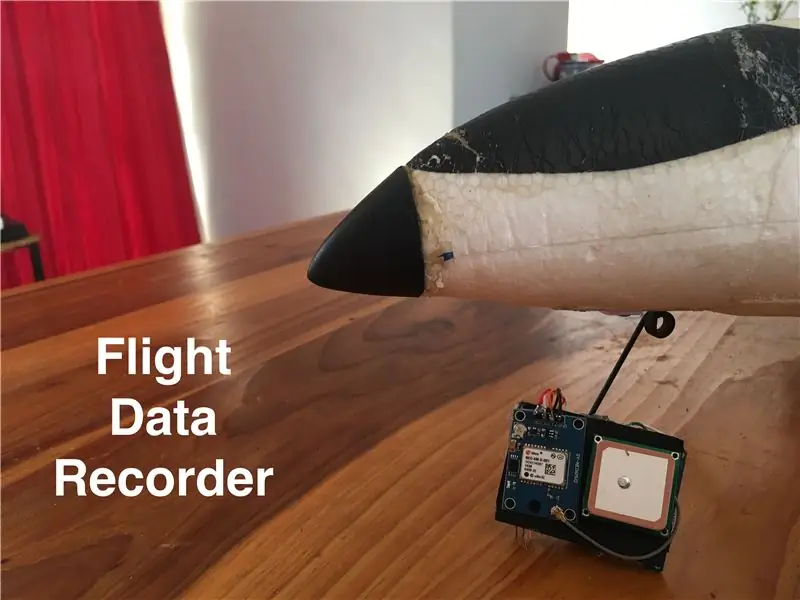
В этом руководстве я собираюсь создать регистратор боевых данных на базе Arduino для радиоуправляемых машин, в частности самолетов. Я собираюсь использовать GPS-модуль UBlox Neo 6m, подключенный к arduino pro mini, и экран SD-карты для записи данных. Этот проект, среди прочего, будет записывать широту, долготу, скорость, высоту и напряжение батареи. Эти данные будут расширены для лучшего просмотра с помощью Google Планета Земля Про.
Шаг 1. Инструменты и детали


Запчасти
- GPS-модуль Ublox NEO 6 м: ebay / amazon
- Модуль карты Micro SD: ebay / amazon
- Карта Micro SD (высокая скорость или емкость не требуются): amazon
- Arduino pro mini: ebay / amazon
- Программатор FTDI и соответствующий кабель: ebay / amazon
- Перфорированная панель: ebay / amazon
- Монтажный провод: ebay / amazon
- Контакты заголовка: ebay / amazon
- Выпрямительный диод: ebay / amazon
- 2x резистора 1 кОм: ebay / amazon
- Картон 1500 микрон
Инструменты
- Паяльник и припой
- Пистолет для горячего клея
- Ноутбук или компьютер
- Мультиметр (не обязательно, но невероятно полезен)
- Руки помощи (опять же не обязательно, но полезно)
- Ремесленный нож
По желанию
- Предметы, используемые для прототипирования, не нужны, но очень полезны
- Макетная плата
- Ардуино Уно
- Провода перемычки
Шаг 2: теория и схема
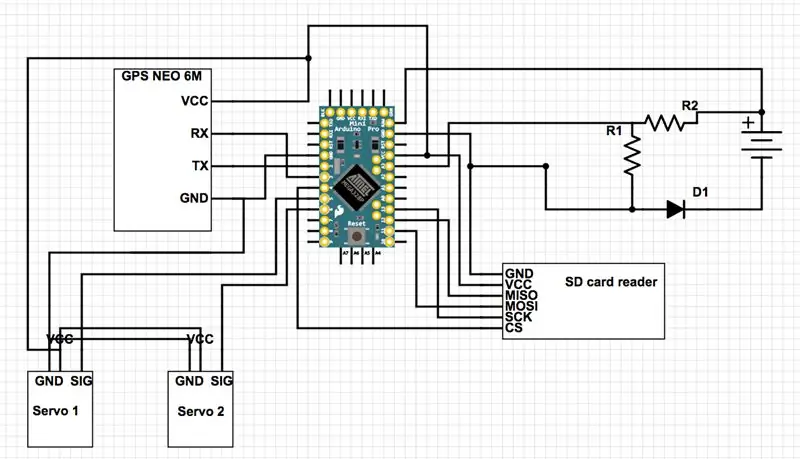
Мозг устройства - это Arduino pro mini, он питается от радиоуправляемых машин (в моем случае от самолета) порта балансировки Li-Po батареи. У меня есть эта настройка для батареи 2 с, но ее можно легко изменить, чтобы приспособить для других размеров батареи.
Эта часть не завершена, я обновлю эту инструкцию, когда чтение поверхности управления будет завершено
Сервопривод 1 будет моим элевонным двигателем самолета, а серво 2 будет выходом сервопривода моего полетного контроллера
Модуль GPS получает данные со спутников GPS в виде строк NMEA. Эта строка содержит информацию о местоположении, а также точное время, скорость, направление, высоту и множество других полезных данных. После получения строки информация, полезная для этого проекта, извлекается с помощью библиотеки кода TinyGPS.
Эти данные вместе с напряжением батареи и положением элевона будут записаны на SD-карту с частотой 1 Гц. Эти данные записываются в формате CSV (значения, разделенные запятыми) и будут интерпретироваться с использованием карт Google для построения траектории полета.
Шаг 3: прототипирование
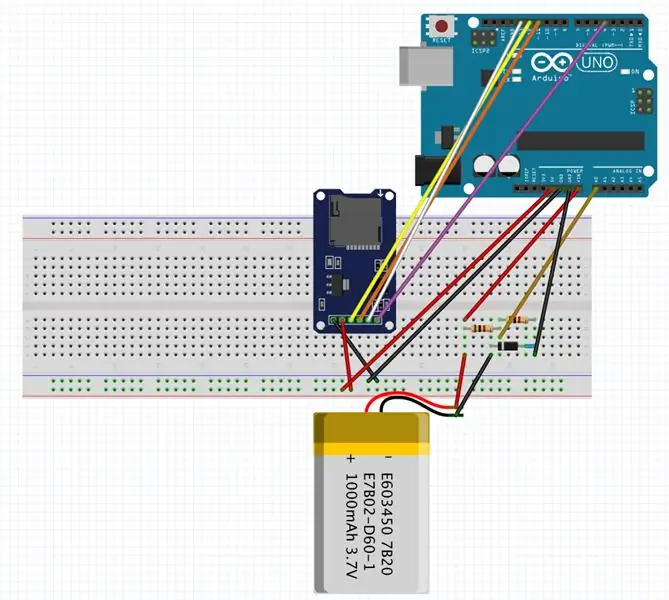
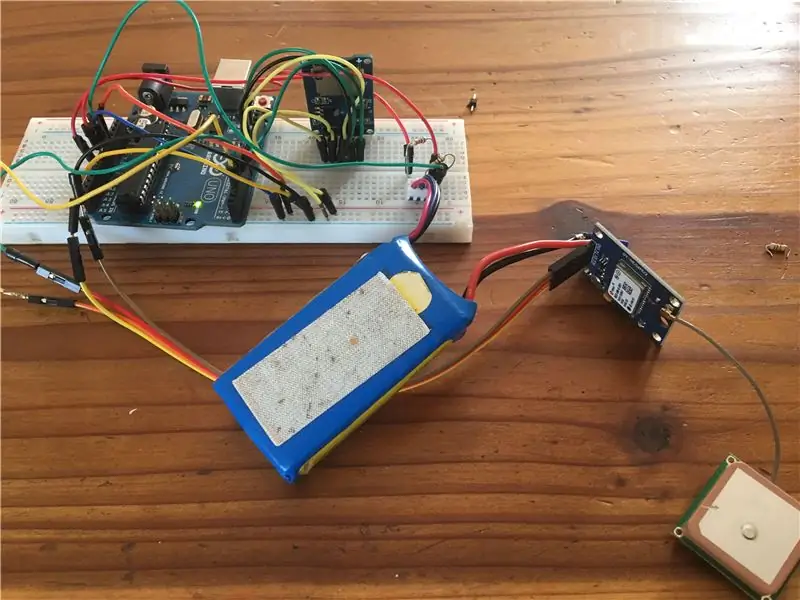
ПРИМЕЧАНИЕ. Подключения модуля GPS не показаны выше. Подключение GPS осуществляется следующим образом:
GND на землю Arduino
VCC для Arduino 5 В
RX на цифровой контакт 3 Arduino
TX на цифровой контакт 2 Arduino
Чтобы проверить, что все компоненты работают правильно, лучше всего начать с размещения всего на макете, так как вы не хотите узнавать только после того, как все будет собрано вместе, что у вас есть дефектная деталь. Дополнительная библиотека кода, которая потребуется, - это библиотека TinyGPS, ссылку на которую можно найти ниже.
крошечный gps
Приведенный ниже код тестера напряжения просто проверяет цепь измерения напряжения. Значение регулировки необходимо изменить, чтобы Arduino считывал правильное напряжение.
Код файлов используется для проверки модуля SD-карты и micro SD-карты, чтобы убедиться, что они правильно читают и записывают.
Код gpsTest используется, чтобы убедиться, что GPS получает правильные данные и правильно настроен. Этот код выведет вашу широту, долготу и другие данные в реальном времени.
Если все эти части работают вместе правильно, вы можете переходить к следующему шагу.
Шаг 4: пайка и электромонтаж



Перед тем, как приступить к пайке или электромонтажу, разложите все ваши компоненты на куске картона и обрежьте его по внешним размерам компонентов. Это будет ваша монтажная пластина для всех ваших вещей.
Сделайте монтажную плату, обрезав ее до минимально возможного размера, поскольку вес и размер являются приоритетными. Припаяйте штыри разъема вдоль края вырезанной перфорированной платы, это то место, где будут подключаться балансировочный порт батареи, а в будущем сервопривод контрольной поверхности и полетный контроллер. Припаяйте 2 резистора по 1 кОм и выпрямительный диод в соответствии с принципиальной схемой.
Припаяйте модуль карты micro SD к контактам Arduino в соответствии с принципиальной схемой и выполните соединения с помощью провода AWG 24.
Снова выполните соединения между монтажной платой и Arduino в соответствии с принципиальной схемой и с помощью большего количества проводов того же типа.
ПРИМЕЧАНИЕ: GPS - устройство, чувствительное к статическому электричеству, будьте осторожны при пайке и никогда не пропускайте ток через какие-либо провода при выполнении соединений
Припаяйте контакты модуля GPS к соответствующим контактам на Arduino, используя провода длиной около 3-4 см (1-1,5 дюйма), чтобы модуль GPS был достаточно провисшим, чтобы его можно было перевернуть на другую сторону поддерживающей карты.
Проверьте и дважды проверьте целостность всех соединений, чтобы убедиться, что все подключено правильно.
С помощью горячего клея прикрепите модуль SD-карты, Arduino Pro Mini и пользовательскую перфорированную плату с одной стороны картона, а модуль GPS и антенну - с другой.
После того, как вы правильно подключили всю деталь и установили ее на картон, пора переходить к коду.
Шаг 5: Код
Это код, который работает на последнем устройстве. Во время выполнения этого кода светодиод на модуле GPS начнет мигать, как только GPS установит связь с более чем 3 спутниками. Светодиод на плате arduino мигнет один раз, как только arduino запустится, чтобы показать, что файл CSV был успешно создан, а затем он будет мигать одновременно со светодиодом GPS, когда он будет успешно записан на карту micro SD. Если светодиодный индикатор остается на карте micro SD, инициализация невозможна, и, скорее всего, проблема связана с проводкой или картой micro SD.
Этот код будет создавать новый CSV-файл каждый раз, когда программа запускается, он будет помечен как «flightxx», где xx - это число от 00 до 99, которое увеличивается каждый раз при запуске программы.
Чтобы поле текущего времени в электронной таблице было правильным, вам необходимо преобразовать UTC (всемирное координированное время) в правильный часовой пояс. Для меня значение - UTC +2.0, так как это часовой пояс, в котором я нахожусь, но это можно изменить в коде, изменив float «часовой пояс».
Шаг 6: тестирование, тестирование, тестирование

К настоящему времени у вас должна быть рабочая система, пора ее протестировать, убедиться, что все работает должным образом.
Как только все заработает и вы получите вывод в электронной таблице, который кажется правильным, пора внести какие-либо тонкие настройки. Например, изначально у меня было устройство, прикрепленное к нижней части моего самолета с помощью кабельных стяжек, но после некоторого расследования я выяснил, что это уменьшило количество спутников GPS, которые могли видеть одновременно, примерно на 40%.
Проверьте свою систему, убедитесь, что все работает, и при необходимости доработайте ее.
Шаг 7. Обогащение ваших данных
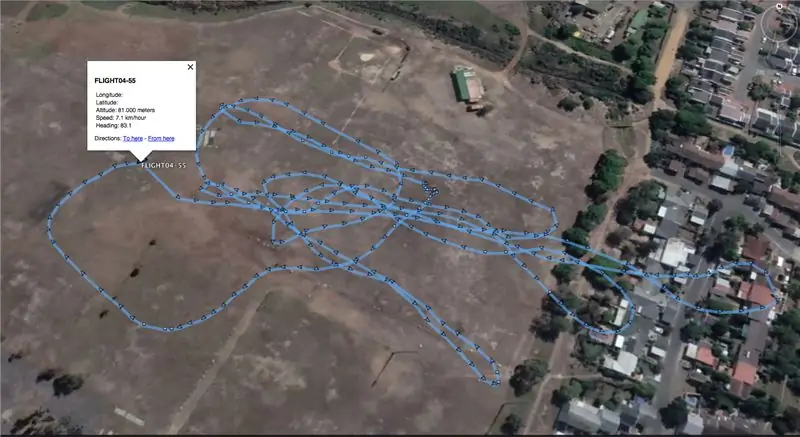
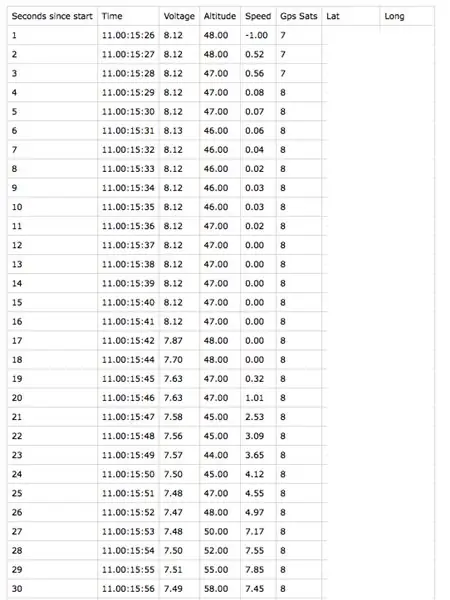
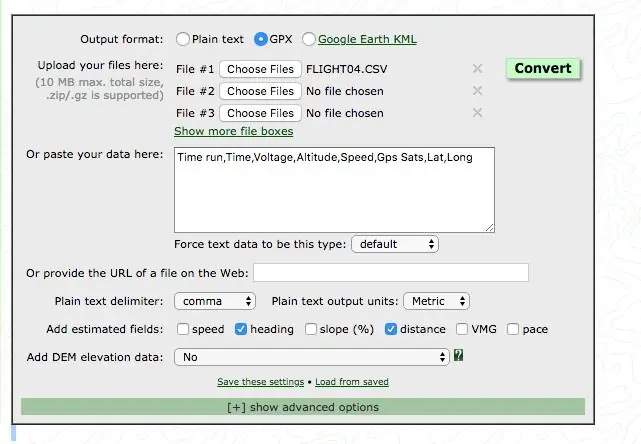

Теперь, когда у вас есть надежная система, пришло время выяснить, как отображать эти данные в более удобочитаемой форме. Электронная таблица хороша, если вам нужна точная скорость в любой момент времени или если вы хотите точно проверить, как ваше транспортное средство вело себя, когда вы выполняли определенное действие, но что, если вы хотите нанести на карту весь полет или увидеть каждую точку данных в более удобочитаемой форме, здесь полезно обогащение данных
Чтобы просмотреть наши данные в более удобочитаемом виде, мы собираемся использовать Google Earth Pro, вы можете щелкнуть здесь, чтобы перейти и загрузить его.
Теперь вам нужно преобразовать файл CSV в файл GPX, который будет легче читать в Google Earth с помощью визуализатора GPS. Выберите выходной GPX, загрузите файл CSV и загрузите преобразованный файл. Затем откройте файл GPX в Google Earth, и он должен автоматически импортировать и отобразить все данные в удобную траекторию полета. Он также содержит дополнительную информацию, такую как заголовок, в любой момент времени.
ПРИМЕЧАНИЕ. Я удалил данные широты и долготы с фотографий, так как не хочу раскрывать свое точное местоположение
Шаг 8: Заключение и возможные улучшения
Так что в целом я очень доволен тем, как получился этот проект. Мне нравится получать данные обо всех моих рейсах. однако есть несколько вещей, над которыми я хочу поработать.
Совершенно очевидно, что я хочу иметь возможность читать точное положение рулевых поверхностей. У меня есть большая часть оборудования для этого, но мне нужно включить его в код. Еще предстоит преодолеть некоторые технические проблемы.
Я также хотел бы добавить барометр для более точных данных о высоте, поскольку в настоящее время данные о высоте GPS не кажутся чем-то большим, чем обоснованное предположение.
Я думаю, что было бы здорово добавить трехосевой акселерометр, чтобы я мог точно видеть, сколько перегрузок выдерживает самолет в любое время.
Может быть, создать какой-нибудь вольер. В настоящее время с открытыми компонентами и проводкой это не очень элегантно или надежно.
Пожалуйста, дайте мне знать, если вы предложите какие-либо улучшения или модификации в дизайне, я хотел бы их увидеть.
Рекомендуемые:
Как сделать регистратор данных влажности и температуры в реальном времени с Arduino UNO и SD-картой - Моделирование регистратора данных DHT11 в Proteus: 5 шагов

Как сделать регистратор данных влажности и температуры в реальном времени с Arduino UNO и SD-картой | Моделирование регистратора данных DHT11 в Proteus: Введение: привет, это Liono Maker, вот ссылка на YouTube. Мы делаем творческий проект с Arduino и работаем над встраиваемыми системами. Регистратор данных: Регистратор данных (также регистратор данных или регистратор данных) - это электронное устройство, которое записывает данные с течением времени
Робот Черный рыцарь: 5 шагов
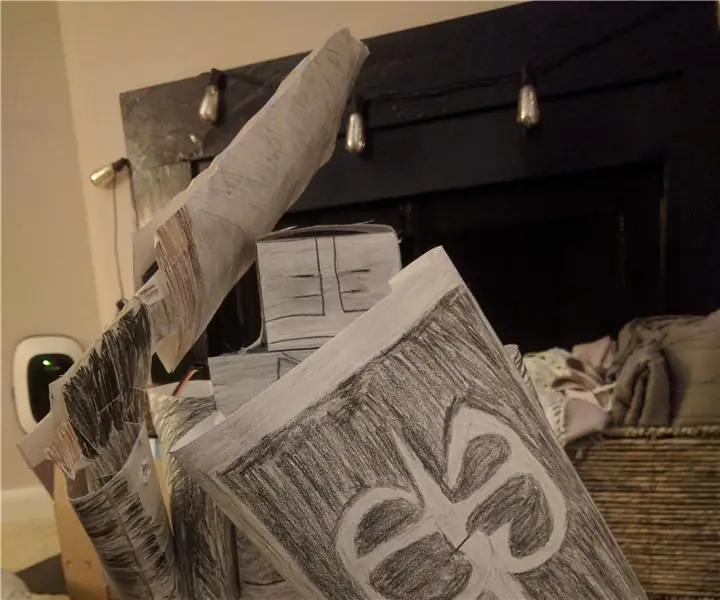
Black Knight Robot: Всем хорошие новости! Сегодня мы узнаем, как построить робота Black Knight, используя набор Hummingbird Duo Robotics Kit и различные картонные и бумажные материалы. По завершении у вас будет робот Black Knight, который реагирует на движение! Проверить т
Дверной звонок "Черный квадрат": 5 шагов

Дверной звонок «Черный квадрат»: в этом проекте показано, как построить простой, но эффективный дверной звонок, достаточно громкий для студии или небольшой квартиры. (Внешний вид устройства упирается в «Черный квадрат» Малевича). Вот что вам понадобится для изготовления этого колокольчика:
КОММУНИКАЦИОННЫЙ ЧЕРНЫЙ ЯЩИК: 6 шагов

ЧЕРНЫЙ ЯЩИК СВЯЗИ: "ЧЕРНЫЙ ЯЩИК СВЯЗИ" сделано командой «에이조 (Ajo)» почему черный ящик? 1) Блокирование существующего общения 2) Архивирование данных двух людей, которые общаются Мы часто живем, думая, что мы «общаемся» с людьми вокруг нас. Но мы живем с d
Если это, то это: черный ящик: беги, уворачивайся и прыгай: 4 шага

Если это то то: черный ящик: беги, уворачивайся и прыгай: меня зовут Ремко Лики Лунг, и это школьный проект «Если это то то». Черный ящик: беги, уклоняйся и прыгай - это ящик, в котором содержится игра, в которую можно играть. Идея заключается в том, что вы играете в игру, и когда вы набираете определенное количество очков (100 очков)
